Isi kandungan
Gambaran keseluruhan "Tiada media dalam peranti (ditentukan)"
"Ralat Perkhidmatan Cakera Maya: Tiada media dalam peranti" dan "Tiada media dalam peranti yang ditentukan" ialah dua mesej ralat serupa yang menunjukkan isu yang sama. Pemberitahuan terdahulu sentiasa muncul apabila anda cuba memformat pemacu denyar USB menggunakan Alat Format Penyimpanan Cakera USB HP, manakala pemberitahuan terakhir sentiasa berlaku apabila anda cuba menggunakan arahan bahagian cakera untuk membersihkan peranti USB anda.
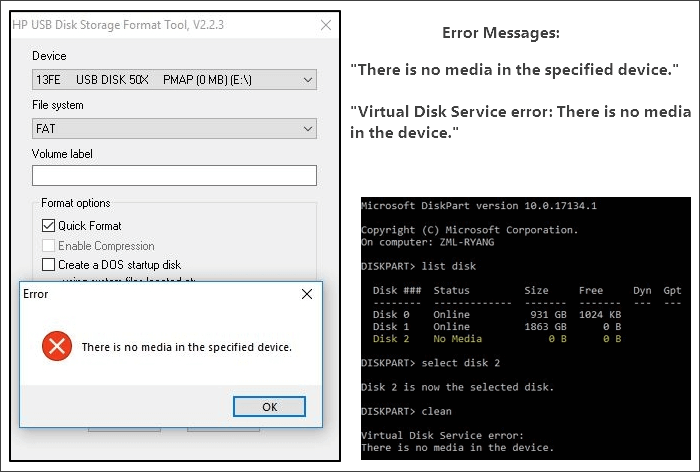
simptom
Apabila anda menghadapi salah satu daripada dua ralat, anda akan melihat simptom berikut:
- Anda akan digesa dengan mesej ralat " Sila masukkan cakera ke dalam cakera boleh tanggal " apabila anda cuba membukanya
- Jika anda menyemak sifat peranti, pemacu kilat USB akan menunjukkan 0 bait yang digunakan dan 0 bait tersedia
- Status pemacu USB ialah "Tiada Media" dalam Pengurusan Cakera
- Anda tidak boleh memformat pemacu USB
Punca
Hampir setiap kesilapan ada puncanya. "Tiada media dalam peranti (ditentukan)" tidak terkecuali. Secara amnya, peranti USB muncul sebagai "tiada media" disebabkan oleh:
- MBR (Master Boot Record) rasuah
- Ralat peranti I/O
- Kerosakan fizikal pada peranti/USB gagal atau gagal
"Tiada media dalam peranti (dinyatakan)" ialah ralat yang biasanya muncul untuk menghalang anda daripada memformat pemacu USB atau peranti lain menggunakan Alat Format Storan Cakera USB HP. Mampu menyebabkan untuk pelbagai sebab, ia adalah masalah yang telah menangkap sejumlah besar pengguna. Di sini, penyelesaian yang boleh dipercayai yang boleh membantu untuk membetulkan ralat "Tiada media dalam peranti" tanpa kehilangan data tersedia.
Pembetulan untuk "Tiada media dalam peranti (ditentukan)"
Sebelum menghantar peranti anda untuk pembaikan manual, terdapat beberapa petua yang patut dicuba untuk membetulkan laporan USB anda "Ralat Perkhidmatan Cakera Maya: Tiada media dalam peranti" atau "Tiada media dalam peranti yang ditentukan".
- Notis:
- Anda boleh menyemak sambungan USB anda terlebih dahulu dengan menukar ke port USB lain, menyambungkan USB anda melalui port belakang dan bukannya depan, atau masukkan pemacu USB anda ke komputer lain.
Kaedah 1. Imbas Semula Cakera
Langkah 1 . Klik kanan "PC ini" dan pilih "Urus" > "Pengurusan Cakera".
Langkah 2 . Pergi ke "Tindakan" > "Imbas Semula Cakera".
Langkah 3 . Mulakan semula komputer anda dan semak status pemacu dalam Pengurusan Cakera. Jika ia ditunjukkan seperti biasa, anda boleh memformat USB anda tanpa ralat "Tiada media dalam peranti" lagi.
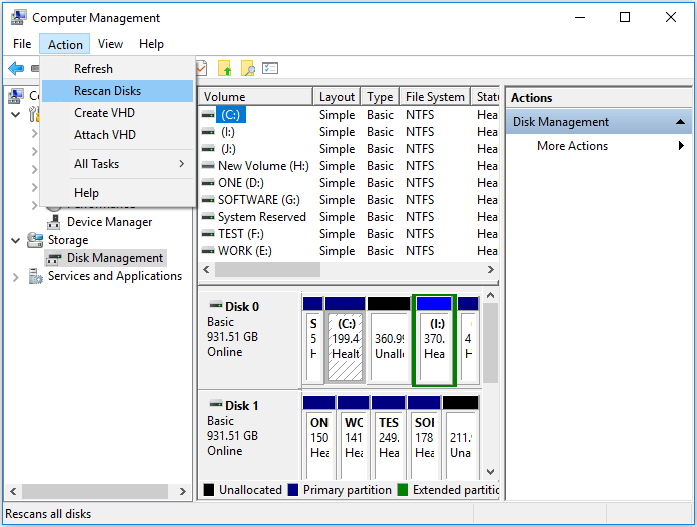
Kaedah 2. Kemas kini atau Pasang Semula Pemacu Peranti
Langkah 1 . Klik kanan "PC ini" dan pilih "Urus" > "Pengurus Peranti".
Langkah 2 . Kembangkan "Pemacu Cakera", kemudian klik kanan pemacu kilat USB anda dan pilih "Kemas kini Pemacu".
Langkah 3 . Dalam tetingkap baharu, pilih "Cari secara automatik untuk perisian pemacu yang dikemas kini".

Untuk memasang semula pemacu peranti USB anda, pilih "Nyahpasang peranti" sebaliknya. Selepas itu, mulakan semula komputer anda dan pemacu akan dipasang semula secara automatik. Di bawah Pengurus Peranti, anda juga boleh memilih "Imbas perubahan perkakasan" untuk mencuba.
Kaedah 3. Bina semula MBR
MBR, Master Boot Record, ialah sektor pertama cakera keras. Pemacu kilat USB juga mungkin menampilkan MBR. Jika MBR rosak pada pemacu anda, peranti anda tidak akan berfungsi dengan betul. "Tiada media dalam peranti" ialah salah satu ralat yang mungkin anda temui. Nasib baik, anda boleh membina semula MBR pada pemacu USB anda menggunakan perisian pihak ketiga. Dengan pengurus partition percuma - EaseUS Partition Master, anda boleh membina semula Rekod But Master pada pemacu anda dengan mudah. Untuk panduan terperinci, rujuk artikel tentang cara membina semula MBR .
Kaedah 4. Gunakan Alat Pembaikan USB
Ramai pengguna telah melaporkan bahawa mereka membetulkan ralat "Tiada media dalam peranti (ditentukan)" dengan bantuan alat pembaikan USB. Terdapat banyak alat pembaikan pemacu kilat USB yang tersedia. Pilih yang selamat dan boleh dipercayai untuk membaiki pemacu kilat USB anda.
Sesetengah pengeluar membangunkan alat pembaikan secara eksklusif untuk pengguna mereka. Contohnya, Pemulihan Dalam Talian JetFlash ialah alat pembaikan yang dibangunkan untuk pemacu kilat USB Transcend JetFlash. Semak sama ada pengeluar USB anda menyediakan alat sedemikian untuk anda. Jika tidak, anda boleh menggunakan alat pembaikan USB lain yang boleh digunakan untuk membaiki pemacu denyar USB tanpa mengira jenama mereka.
- Penting
- Proses pembaikan mungkin memadamkan beberapa atau semua fail pada pemacu USB anda. Oleh itu, jika anda mempunyai sesuatu yang penting pada peranti, jangan teragak-agak untuk melakukan pemulihan USB selepas pembaikan.
Selepas pembetulan di atas, anda akan mendapati diri anda berada dalam salah satu daripada tiga situasi di bawah:
- USB anda ditunjukkan dengan betul dalam Pengurusan Cakera dan anda boleh menggunakannya seperti biasa.
- USB anda tidak ditunjukkan sebagai "Tiada Media" dalam Pengurusan Cakera lagi. Sebaliknya, pemacu USB ditunjukkan sebagai "RAW" atau peranti boleh dikenali oleh Pengurusan Cakera tetapi masih tidak boleh diakses.
- Status USB anda masih "Tiada Media".
Sekiranya anda berada dalam situasi pertama, tahniah, ralat "tiada media dalam peranti" telah diperbaiki dengan sempurna. Jika anda berada dalam situasi ketiga, anda amat disyorkan untuk menghantar pemacu kilat USB anda untuk pembaikan manual. Walau bagaimanapun, jika anda berada dalam situasi kedua, anda mempunyai dua lagi prosedur untuk dilalui sebelum anda menjadikan peranti anda boleh digunakan semula, iaitu memulihkan data dan kemudian memformat pemacu kilat USB.
Pulihkan Data daripada Pemacu USB sebelum Selesaikan Masalah
Jika anda mempunyai fail penting pada pemacu USB anda, anda perlu memulihkan data daripada peranti yang tidak boleh diakses dahulu. (Jika tidak, anda boleh memformat USB anda secara langsung untuk mengembalikannya kepada normal.) Dengan bantuan perisian pemulihan data cakera - EaseUS Data Recovery Wizard, anda boleh memulihkan fail dengan mudah daripada peranti yang tidak boleh diakses, termasuk pemacu RAW.
Muat turun Wizard Pemulihan Data EaseUS dan ikuti panduan di bawah untuk memulihkan data daripada pemacu USB anda.
Langkah 1. Pilih pemacu USB untuk diimbas
Lancarkan Wizard Pemulihan Data EaseUS dan pilih pemacu USB anda di mana anda kehilangan fail penting. Klik "Imbas data yang hilang" untuk bermula.

Langkah 2. Semak dan pratonton data pemacu USB
Apabila pengimbasan selesai, anda boleh mencari jenis fail tertentu dengan cepat dengan menggunakan ciri Penapis serta pilihan Carian.

Langkah 3. Pulihkan data pemacu kilat
Selepas menyemak dan mencari fail pemacu USB yang hilang, klik "Pulihkan" untuk memulihkannya. Anda hendaklah menyimpan fail yang ditemui ke lokasi yang selamat pada PC anda dan bukannya ke pemacu USB anda.
💡 Petua: Anda boleh memulihkan data pada cakera tempatan, pemacu keras luaran dan juga storan awan.

Selepas memastikan data berharga anda selamat, anda kini boleh memformat pemacu kilat USB anda tanpa sebarang kebimbangan. Untuk memformat peranti dalam Windows, anda boleh menyelesaikan perkara di bawah File Explorer, dalam Pengurusan Cakera atau alat format USB pihak ketiga . Inilah yang paling mudah:
Langkah 1 . Buka "Penjelajah Fail".
Langkah 2 . Klik kanan peranti anda dan pilih "Format".
Langkah 3 . Tetapkan sistem fail ke USB anda dan klik "Mula".

Garis Bawah
Dalam kebanyakan kes, "tiada media" ialah keadaan pemacu USB anda yang menunjukkan terdapat kerosakan atau kerosakan pada peranti anda. Jika pembetulan di atas gagal menjadikan pemacu kilat USB anda boleh digunakan, peranti anda mungkin telah gagal dan anda perlu membaiki atau menggantikannya. Harap salah satu penyelesaian boleh membantu anda.
Tiada media dalam Soalan Lazim Isu Peranti (Ditentukan).
Selepas membaca kaedah yang kami tawarkan dalam petikan ini, anda mungkin sudah menyelesaikan masalah anda. Jika anda mempunyai lebih banyak soalan, semak jawapan berikut:
Bagaimanakah anda membetulkan isu 'tiada media dalam peranti yang ditentukan'?
Anda akan mempunyai empat kaedah untuk menyelesaikan masalah ini:
- 1. Imbas semula cakera masalah dan mulakan semula komputer anda.
- 2. Pasang semula pemacu peranti atau kemas kini sahaja.
- 3. Bina semula MBR dengan pengurus partition pihak ketiga.
- 4. Cari program pembaikan USB untuk membantu anda menyelesaikan masalah.
Bagaimana untuk membetulkan ralat 'USB tidak menunjukkan media dalam Pengurusan Cakera'?
Kaedah berikut akan membantu anda membetulkan ralat " USB tidak menunjukkan media dalam Pengurus Cakera ":
- 1. Cuba cari pakar atau perkhidmatan pembaikan pemacu USB.
- 2. Sambung semula USB ke PC anda atau mulakan semula PC anda.
- 3. Dayakan pemacu USB dalam Urus Peranti.
- 4. Periksa USB dengan arahan CHKDSK.
Apakah punca isu 'tiada media dalam peranti yang ditentukan'?
Isu ini adalah masalah biasa untuk pengguna Windows, dan kerosakan Rekod Boot Induk, ralat peranti I/O, kerosakan fizikal lain atau situasi lain mungkin menyebabkannya.
Bolehkah saya memulihkan data daripada pemacu USB yang tidak boleh diakses?
Anda boleh memulihkan data daripada pemacu kilat USB yang tidak boleh diakses dengan Wizard Pemulihan Data EaseUS. Anda hanya memerlukan tiga langkah untuk memulihkan dokumen, gambar dan video yang hilang dengan mudah daripada pemacu kilat USB ini.
artikel berkaitan
-
Pulihkan Foto yang Dihapus pada Semua Peranti (Kamera/Telefon/PC/MAC) Dalam 3 Langkah
![author icon]() Brithny/2022/09/21
Brithny/2022/09/21
-
Cara Memulihkan Fail yang Dipadamkan daripada Kad SD Dengan Mudah
![author icon]() Daisy/2024/09/10
Daisy/2024/09/10
-
Bagaimana untuk Memulihkan Fail Selepas Tetapan Semula Kilang Komputer Riba
![author icon]() Cedric/2024/02/29
Cedric/2024/02/29
-
Top 5 Pemulihan Data Sumber Terbuka Terbaik untuk Windows/Mac/Linux/Android
![author icon]() Daisy/2024/09/11
Daisy/2024/09/11